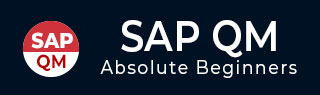
- SAP QM 教程
- SAP QM - 首页
- SAP QM - 概述
- SAP QM - 组件
- SAP QM - 集成
- SAP QM - 主数据
- SAP QM - 检验方法
- SAP QM - 抽样
- SAP QM - 检验计划
- SAP QM - 质量信息记录
- SAP QM - 批检验
- SAP QM - 结果记录
- SAP QM - 使用决策
- SAP QM - 列出检验批
- SAP QM - 制程检验
- SAP QM - 最终检验
- SAP QM - 缺陷记录
- SAP QM - 质量通知
- SAP QM - 收益
- SAP QM - 表格
- 顾问职责
- SAP QM 有用资源
- SAP QM - 问答
- SAP QM - 快速指南
- SAP QM - 有用资源
- SAP QM - 讨论
SAP QM - 制程检验
您可以在SAP系统中生产过程中对中间产品或成品运行质量流程,例如,每班次检验等。
制程检验在SAP系统中引用生产订单。您在生产订单释放时生成检验批,制程检验的检验类型在系统中为03。当生产订单释放时,系统将自动创建检验批。
创建和释放生产订单:
步骤1 - 在SAP轻松访问系统中,使用事务码CO01
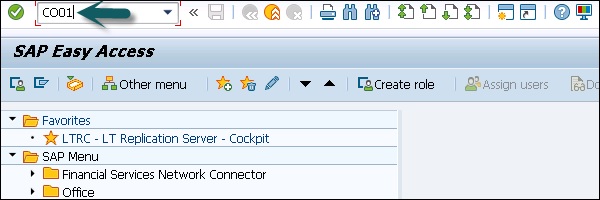
步骤2 - 在下一个窗口中,输入以下详细信息:
- 输入需要创建生产订单的物料代码。
- 输入生产工厂。
- 输入您的生产订单类型。
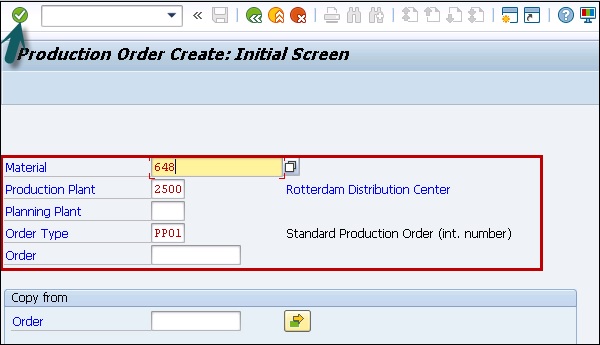
步骤3 - 在下一个屏幕中,输入以下详细信息:
- 输入生产数量。
- 从下拉列表中选择当前日期。
- 单击顶部的“释放”按钮以释放订单。
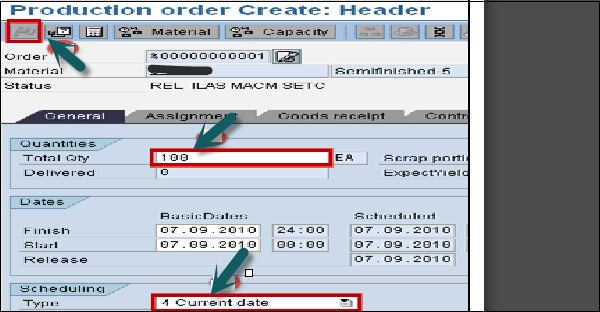
步骤4 - 在下一个屏幕中,您可以看到一旦释放生产订单,就会触发检验批。
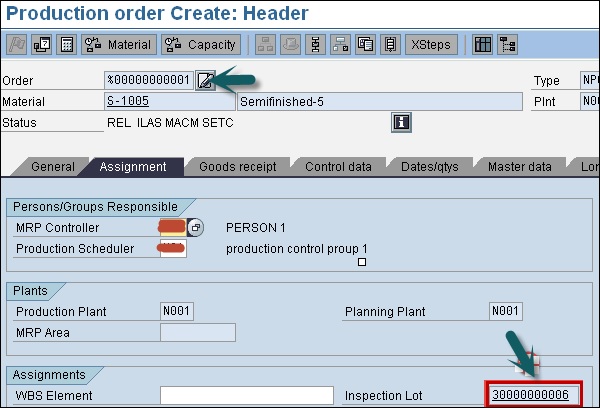
要保存生产订单,请单击保存按钮。
结果记录
您可以在收货时创建的检验批上进行结果记录。
步骤1 - 要执行结果记录,请转到事务码:QA32
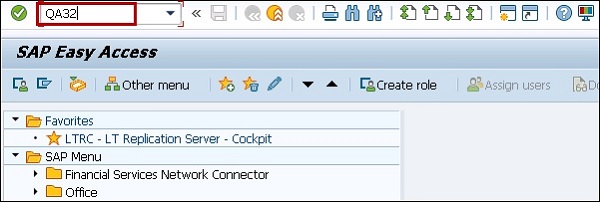
步骤2 - 在下一个屏幕中,输入以下详细信息:
- 输入工厂代码。
- 选择检验批来源03,这是SAP用于制程物料检验的检验类型。
- 按执行显示检验批列表。
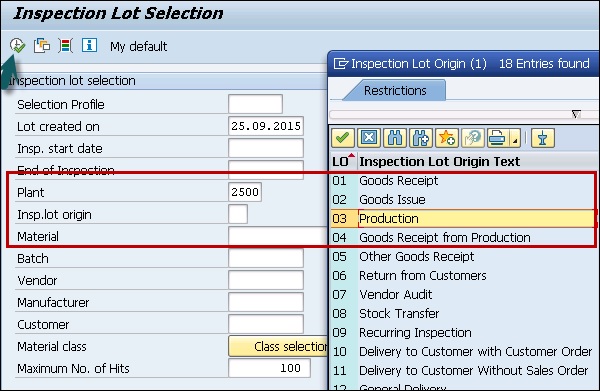
在下一个屏幕中,您可以看到以下详细信息:
前面步骤中生成的检验批以及物料。
检查SAP系统状态为REL CALC SPRQ。这表明检验计划已复制到检验批中,已计算样本量,并且需要从检验库存过账到非限制库存或任何其他库存类别。
步骤3 - 接下来,单击顶部的“结果”按钮进行结果记录。

步骤4 - 在下一个屏幕中,您将看到检验批的结果。
您可以看到短文本 - 主检验特性及其规格,例如长度、表面、宽度等。
如果在检验计划中分配了抽样程序,则系统会自动计算样本量为5。输入针对检验规范的实际结果。
单击保存按钮以保存检验结果。
针对检验批创建使用决策
步骤1 - 要针对检验批创建使用决策,请转到事务码:QA32并输入工厂代码
步骤2 - 选择检验批来源03,这是SAP用于原材料检验的检验类型。按执行显示检验批列表。
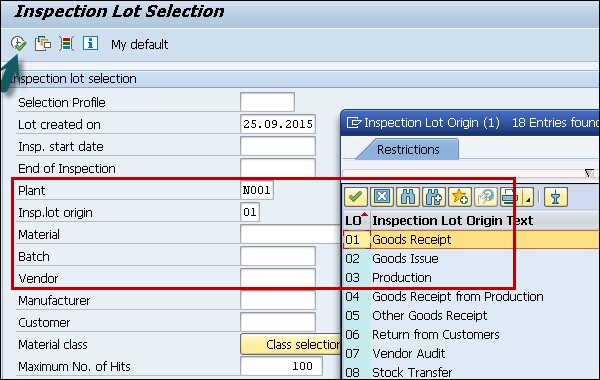
步骤3 - 选择检验批来源03,这是SAP用于制程物料检验的检验类型。
步骤4 - 按执行显示检验批列表。
步骤5 - 在下一个屏幕中,选择顶部的“使用决策”按钮。

步骤6 - 在下一个屏幕中,输入UD代码为A表示验收。您可以根据原材料检验的使用决策代码看到质量分数为100。
注意 - 没有检验批库存选项卡可以进行任何库存过账,因为它在原材料检验中。
单击保存按钮以保存使用决策,从而完成制程检验。